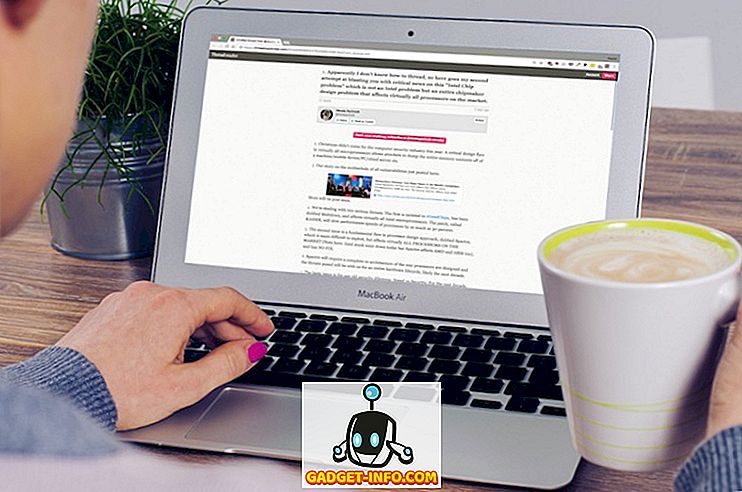Alates Apple'i esimesest üheksast aastat tagasi loodud iPhone'ist ja seejärel iPadist ja iPod touchist, on nupp Home olnud füüsilise riistvara funktsioon, mis vajutaks toimida ootuspäraselt. Isegi TouchIDi kasutuselevõtt iPhone 5s ei muutnud seda. See kõik muutus esmakordselt Apple'i ajaloos, kuna hiljuti käivitati iPhone 7 ja iPhone 7 Plus, kus Apple tõmbas füüsilise nupu kasuliku ja tahke oleku Home nupu kasuks, mis ei ole riistvara ja ei ei vajuta toimimiseks.
See, mis see muutus, ei olnud lihtsalt kasutaja kogemus. Kuigi iPhone 7 ja iPhone 7 Plus kasutavad täiustatud Taptic mootorit, et anda uue Home nupuga suhtlemisel tugeva ajakirjanduse tunne, oli see nupp samuti vastutav paari muu üsna olulise funktsiooni eest: iPhone'i ja iPhone'i taaskäivitamine / lähtestamine. seadme taaskasutamise või DFU režiimide seadistamine. Uue tahkisoleku nupuga ei saa kodu kasutada ühegi neist funktsioonidest. Seda seetõttu, et mahtuvuslik nupp toimiks, peab seade olema juba sisse lülitatud ning nii taastamis- kui ka DFU-režiimid peavad käsitlema stsenaariume, kus teie seade ei saa iOS-i täielikult sisse ja välja laadida. Seega on nii nende režiimide kui ka iPhone'i raske taaskäivitamise meetod iPhone 7 ja iPhone 7 Plus puhul veidi muutunud. Koduvõtme asemel kasutate nüüd helitugevust. Noh, siin on, kuidas iPhone 7 uuesti taaskäivitada või taastada taaskasutus- või DFU-režiimid:

Kuidas iPhone 7 uuesti käivitada
Nagu kõik teised tehnoloogilised vormid, on iPhone 7 ka aeg-ajalt rike. Kui teie seade on rakenduses kinni jäänud, alustage liigselt soojendamist või hakkab valesti käituma, raske reboot on enamasti väljapääs. See tähendab, et seadme tavalise väljalülitamise asemel jõuab seadme väljalülitamiseks selle taaskäivitamine, RAM-i puhastamine ja protsessori vabastamine, vahemälu loputamine.
IPhone'i varasemates mudelites vajutage ja hoidke nii toite- kui ka kodu-klahve koos, kuni ilmub Apple'i logo. IPhone 7 ja 7 Plus puhul on see toite- ja helitugevuse klahvid, mida vajutate ja hoiate all, kuni Apple'i logo ilmub (umbes 10 sekundit), mil vabastate mõlemad ja lasete seadmel tavaliselt käivituda.
Meetodi toimimise ajal pange tähele, et helitugevuse vähendamise klahvi vajutamine ja hoidmine nõuab helitugevuse HUD näitamist ja seadme helitugevust. See on normaalne, nii et ärge muretsege, kui te seda näete.
Kuidas panna iPhone 7 taasterežiimi
Taastamise režiim on hea päästekeskus, kui iPhone'i iOS-i installimine on läinud tühjaks, takistades seadme käivitamist õigesti. Sellises seadmes saate telefoni taastada taasterežiimis ja seejärel taastada iTunes'i abil välkkaabli abil.
IPhone 7 ja iPhone 7 Plus taasterežiimi sisenemiseks vajutage ja hoidke all toitenuppu ja helitugevuse vähendamise klahve, kuni näete Apple'i logo. Seejärel hoidke mõlemat klahvi all, kuni seadme ekraanile kuvatakse teade „Ühenda iTunesiga” . Siis ühendage iPhone 7 iTunes'iga, kasutades välkkaablit. iTunes annab järgmise teate:
„IPhone'iga on probleem, mis nõuab selle uuendamist või taastamist.”
Pange tähele, et need taasterežiimi juhised kehtivad sõltumata seadme algsest olekust. See tähendab, et isegi kui seade on sisse lülitatud, siis mõlema klahvi vajutamine ja hoidmine lülitab kõigepealt seadme ekraani mustaks (toide välja) ja seejärel toite uuesti sisse ning võtab selle seejärel taasterežiimi. Nii et see säästab teid seadme väljalülitamisest.
Kuidas panna iPhone 7 DFU-režiimi
Seadme püsivara uuendamine või DFU-režiim on kõige drastilisemad meetmed, mida saab mängida, kui teie seadet ei saa taastada taasterežiimi abil. DFU kutsub ainult bootloaderit, et anda piisavalt juhiseid, et kirjutada iPhone'i NAND-ile uus püsivara (iOS IPSW), mis teeb sellest parima lahenduse tarkvaraprobleemide lahendamiseks. DFU-režiim erineb ka taastamise režiimist, sest teie iPhone'is ei kuvata ühtegi sõnumit, vaid must ekraan.
IPhone 7 või iPhone 7 Plus seadistamiseks DFU režiimis tehes sama vajutuse ja hoidke all Power ja Volume Down klahve mantrat. Selleks vajutage ja hoidke mõlemat klahvi täpselt 10 sekundit all . 10 sekundi pärast laske toitenupu lahti, kuid hoia all hoiatusnuppu veel 10 sekundit . Voila, iPhone 7 on nüüd DFU-režiimis.
Kuna DFU-režiimil ei ole iPhone'i ekraanil visuaalset märget, siis saate teada ainult siis, kui ühendate telefoni iTunes'i abil välkkaabli abil. Kui see on ühendatud, kuvab iTunes selle teate.
„ITunes on taastamisrežiimis iPhone'i avastanud. Peate selle iPhone'i enne iTunes'i kasutamiseks taastama. "
Pange tähele, et iTunes'i teade DFU-režiimi jaoks näitab „taasterežiimi”, samas kui taasterežiimi puhul lihtsalt helistatakse „iPhone'iga.” Imelik kui erinevus on see, kuidas Apple need üles seadis, nii et Apple seadis need üles. juhtides seda välja, kui see viskab teid välja.
Kinnitage iPhone 7 või 7 Plus kõvakettal, taasterežiimis või DFU-režiimis
Niisiis, see on, kuidas kõvasti nullida / taaskäivitada iPhone 7 või 7 Plus, kui teie seade on kinni või kui teil on ainult probleeme iOS värskendustega. Ehkki me loodame, et see ei tule kunagi teie iPhone 7 või iPhone 7 Plus jaoks selle juurde, on hea, kui teil on need teadmised käepärast, et ennast tõrjuda. Kui teil on kahtlusi, andke meile teada allpool olevas kommentaaride jaotises ja aitame teid hea meelega.